- Erweiterungen von Drittanbietern oder andere Faktoren können dazu führen, dass Decentraland in Chrome nicht funktioniert.
- Sie können das Decentraland-Problem in Chrome beheben, indem Sie den Browser aktualisieren oder Erweiterungen von Drittanbietern deaktivieren. Aber möglicherweise gibt es noch mehr zu tun, das Sie im Artikel finden.
- Google Chrome ist der beste Browser für Decentraland.org. Es gibt einige Gründe, die Sie im letzten Teil dieses Artikels sehen werden.

XINSTALLIEREN SIE, INDEM SIE AUF DIE DOWNLOAD-DATEI KLICKEN
Diese Software repariert häufige Computerfehler, schützt Sie vor Dateiverlust, Malware und Hardwarefehlern und optimiert Ihren PC für maximale Leistung. Beheben Sie PC-Probleme und entfernen Sie Viren jetzt in 3 einfachen Schritten:
- Laden Sie das Restoro PC-Reparaturtool herunter das kommt mit patentierten Technologien (Patent vorhanden hier).
- Klicken Scan starten um Windows-Probleme zu finden, die PC-Probleme verursachen könnten.
- Klicken Alles reparieren um Probleme zu beheben, die die Sicherheit und Leistung Ihres Computers beeinträchtigen
- Restoro wurde heruntergeladen von 0 Leser in diesem Monat.
Wenn das Problem „Decentraland funktioniert nicht mit Chrome“ auftritt, was würden Sie tun? In diesem Artikel erfahren Sie alles darüber, einschließlich einiger wichtiger Informationen.
Chrome ist der beliebteste Webbrowser für Desktops und Smartphones. Browserbasierte Virtual-World-Spiele wie Decentraland funktionieren hervorragend auf jedem Chromium-basierten Browser. Aber Google Chrome ist für die meisten Benutzer am besten geeignet.
Manchmal erhalten Benutzer mit Decentraland möglicherweise nicht die erwartete Leistung von Chrome. In einigen Fällen funktioniert das Spiel möglicherweise überhaupt nicht. Glücklicherweise gibt es Möglichkeiten, dieses Problem zu beheben.
Warum funktioniert Decentraland möglicherweise nicht mit Chrome?
Wenn Sie die richtige Version von Google Chrome auf einem empfohlenen Gerät verwenden, sollten im Allgemeinen keine Probleme beim Laden von Decentraland.org auftreten.
Berichten zufolge bemerken jedoch viele Leute, dass Chrome Schwierigkeiten hat, dieses Spiel zu laden, oder dass das Spiel in diesem Browser überhaupt nicht funktioniert. Die Gründe können die folgenden sein.
- Chrome ist nicht aktuell
- Erweiterungen von Drittanbietern verursachen Probleme
- Falsche Einstellungen
- Das Gerät hat weniger CPU-Leistung
Dies sind die häufigsten Gründe. Es können jedoch noch mehr sein. Aber wenn Sie die richtigen Schritte befolgen, können Sie dieses Problem leicht beseitigen.
Wie kann ich beheben, dass Decentraland auf Chrome nicht funktioniert?
1. Cache und temporäre Dateien löschen
- Öffnen Sie Google Chrome.
- Drücken Sie STRG + Verschiebung+ Del auf deiner Tastatur.
- Satz Alle Zeit für den Zeitbereich.

- Überprüfen Bilder und Dateien zwischenspeichern und dann auf klicken Daten löschen.

2. Chrome aktualisieren
- Öffnen Sie Google Chrome.
- Klicke auf drei vertikale Punkte in der oberen rechten Ecke des Browsers und klicken Sie auf Einstellungen.

- Klicke auf Über Chrome.

- Der Browser wird automatisch aktualisiert.
- Starten Sie Chrome neu.
Wenn hinter Ihrem Problem ein bekannter Fehler steckt, sollte die Aktualisierung des Browsers das Problem Decentraland not working on Chrome beheben.
3. Werbeblocker deaktivieren
- Besuchen Sie chrome://extensions/ in Chrome.
- Schalten Sie den Schalter neben allen aktiven Werbeblocker-Erweiterungen um, um sie zu deaktivieren.

- Chrome neu starten.
Das Deaktivieren von Adblockern funktioniert in den meisten Fällen. Weil diese Art von Plugin eine starke CPU- und RAM-Auslastung verursachen kann, wenn Sie schwere Websites wie Decentraland.org besuchen.
4. Deaktivieren Sie schwere Erweiterungen
Wenn Sie immer noch feststellen, dass Decentraland auf Chrome nicht funktioniert, sollten Sie alle anderen schweren Erweiterungen deaktivieren. In einigen Fällen müssen Sie möglicherweise alle Erweiterungen auf einmal deaktivieren.
Die Idee ist, den CPU-, RAM- und Stromverbrauch beim Spielen von Decentraland so weit wie möglich zu reduzieren. Sie können dies tun, indem Sie der gleichen Methode folgen, die in der vorherigen Methode gezeigt wurde.
5. Aktualisieren Sie das Betriebssystem
- Drücken Sie Win + I, um die Windows 11-Einstellungen zu öffnen.
- Klicken Sie auf Windows-Update.

- Klicken Sie ggf. auf Herunterladen/Installieren. Windows wird automatisch heruntergeladen und aktualisiert.

Wenn Sie Ihr Betriebssystem längere Zeit nicht aktualisiert oder eine alte Version verwendet haben, erhalten Sie möglicherweise nicht das neueste Update für Google Chrome. Infolgedessen werden Sie mit dem oben genannten Problem konfrontiert.
Versuchen Sie also nach dem Aktualisieren von Windows erneut, Chrome zu aktualisieren, wie in Methode 1 gezeigt.
6. Hardwarebeschleunigung einschalten
- Gehen Sie wie zuvor zu den Einstellungen von Chrome.
- Klicke auf Fortschrittlich um es zu erweitern, und gehen Sie dann zu System.

- Schalten Sie den Schalter um, um ihn zu aktivieren Verwenden Sie die Hardwarebeschleunigung, wenn verfügbar.

- Starten Sie Chrome neu.
7. Ändern Sie die GPU-Einstellung für Chrome
- Öffnen Sie die Windows-Einstellungen wie zuvor.
- Klicke auf Anzeige.

- Scrollen Sie nach unten, suchen und klicken Sie auf Grafik.

- Suchen Sie Chrome in der Liste und klicken Sie darauf.
- Klicke auf Optionen.

- Überprüfen Hochleistung und klicken Sie auf Speichern.

Manchmal erlaubt Windows die Verwendung Ihrer dedizierten GPU möglicherweise nicht so oft. Wenn Sie die oben genannten Schritte ausführen, wird sichergestellt, dass Chrome den dringend benötigten Videospeicher und die Grafikkerne nutzen kann.
Experten-Tipp: Einige PC-Probleme sind schwer zu lösen, insbesondere wenn es um beschädigte Repositories oder fehlende Windows-Dateien geht. Wenn Sie Probleme haben, einen Fehler zu beheben, ist Ihr System möglicherweise teilweise defekt. Wir empfehlen die Installation von Restoro, einem Tool, das Ihren Computer scannt und den Fehler identifiziert.
Klicke hier herunterzuladen und mit der Reparatur zu beginnen.
Wenn es der tatsächliche Grund war, werden Sie nicht mehr auf Decentraland stoßen, das auf Chrome nicht funktioniert.
8. Verwenden Sie einen alternativen Browser
Wenn Chrome mit Decentraland auf Ihrem Computer überhaupt nicht funktioniert, versuchen Sie, andere Alternativen zu verwenden. Wir empfehlen Microsoft Edge, Brave, Opera oder andere beliebte Chromium-basierte Browser.
Wenn Chromium für Sie nicht unbedingt erforderlich ist, kann Firefox eine ausgezeichnete Wahl für Decentraland sein.
9. Rüsten Sie die Gerätekapazität auf
Decentraland empfiehlt Benutzern 8 GB RAM, 2 GB Videospeicher und einen Core i3 2nd Gen+ Prozessor für das ideale Erlebnis. Einige andere Faktoren können jedoch die Anforderungen für bestimmte Benutzer erhöhen.
Wenn dieses Spiel keine verfügbaren Ressourcen auf Ihrem Computer findet, funktioniert es möglicherweise nicht richtig. Also, für die beste Erfahrung, wenn es Spielraum gibt, aktualisieren Sie die Spezifikationen. Stellen Sie insbesondere sicher, dass Sie eine dedizierte GPU mit mehr als 2 GB Grafikspeicher haben.
Wenn Sie sicherstellen, dass genügend CPU- und GPU-Leistung vorhanden ist, wird das Problem „Decentraland funktioniert nicht“ nicht nur in Chrome, sondern auch in anderen unterstützten Browsern behoben.
Warum ist Chrome der am meisten empfohlene Browser für Decentraland?
Es gibt viele Browser. Aber unter ihnen gilt Google Chrome als der beste Webbrowser für Decentraland. Dahinter stecken zahlreiche Gründe.
Chromium funktioniert am besten für jede moderne Website. Es ist mit fast allem kompatibel. Der Hauptvorteil ist jedoch der Chrome-Webshop, in dem Sie unzählige Erweiterungen finden.
Metamask Wallet funktioniert am besten für Decentraland. Chrome-Web Store hat diese verfügbar. Obwohl Firefox auch diese Erweiterung hat. Aber für eine bessere Leistung und Kompatibilität ist Chrome anderen Browsern voraus.
Es gibt einige andere Chromium-basierte Browser, in denen Sie Chrome-Erweiterungen verwenden können. Aber das Ökosystem von Google macht Chrome zum klaren Gewinner.
Außerdem funktioniert Chrome unserer eigenen Erfahrung nach sehr gut mit Decentraland oder anderen browserbasierten Spielen.
Im Allgemeinen funktioniert Chrome sehr reibungslos und ohne Probleme mit diesem Virtual-World-Spiel. Wenn Sie jedoch sehen, dass Decentraland nicht auf Chrome funktioniert, reichen die oben genannten Methoden zur Fehlerbehebung aus, um das Problem zu lösen.
Sie können gerne andere funktionierende Lösungen, die Sie kennen, im Kommentarfeld teilen.
 Haben Sie immer noch Probleme?Beheben Sie sie mit diesem Tool:
Haben Sie immer noch Probleme?Beheben Sie sie mit diesem Tool:
- Laden Sie dieses PC-Reparatur-Tool herunter auf TrustPilot.com mit „Großartig“ bewertet (Download beginnt auf dieser Seite).
- Klicken Scan starten um Windows-Probleme zu finden, die PC-Probleme verursachen könnten.
- Klicken Alles reparieren um Probleme mit patentierten Technologien zu beheben (Exklusiver Rabatt für unsere Leser).
Restoro wurde heruntergeladen von 0 Leser in diesem Monat.

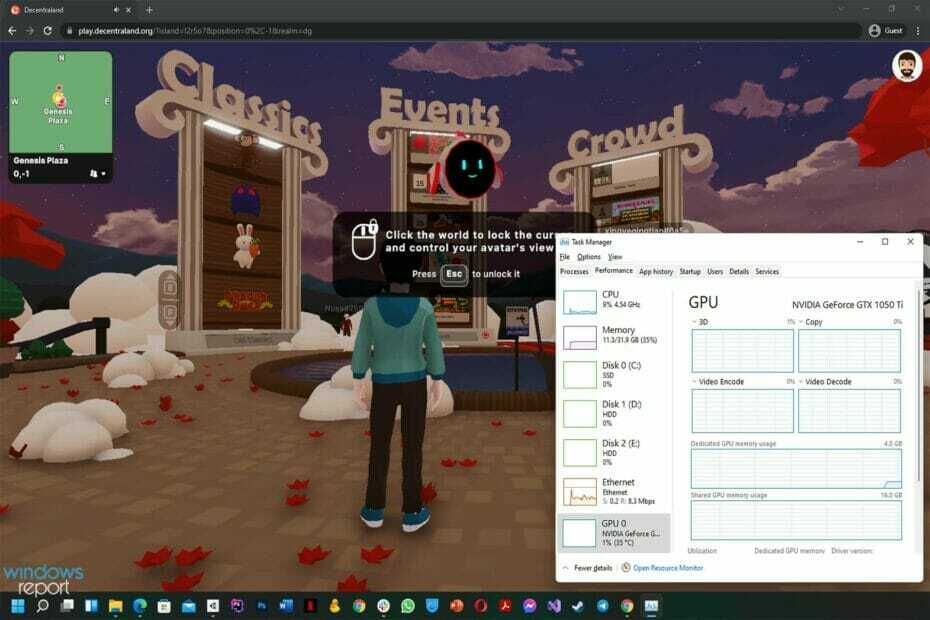
![Über 5 der besten NFT-Xbox-Spiele zum Ausprobieren [Leitfaden 2022]](/f/507a85d9f005a60279ff293975ebefb2.jpg?width=300&height=460)